소니 무선 이어폰 WF-1000XM4. 장단점 및 사용법
- 마사장이야기
- 2022. 4. 18.

오늘 소개할 제품은 "헤드폰에 도전하다"라는 모토로 출시된 소니의 노이즈 캔슬링 무선 이어폰 WF-1000XM4입니다. 공식 가격은 ₩299,000이며 플래티넘 실버, 블랙 두 가지 색상으로 출시됐습니다. 과연 제조사의 말처럼 무선 이어폰으로 헤드폰 급의 프리미엄 사운드를 즐길 수 있을까요?
소니가 다른 제품에서 보여준 압도적인 음질을 이 제품에서 보여준다고 하더라도 일단 가격이 부담스러운 것은 사실입니다. 과연 그만한 금액을 지불할 가치가 있는 무선 이어폰인지 이 제품의 장단점과 사용법 등을 중심으로 간단하게 정리해보겠습니다.

<CONTENTS>
· 장단점
· 사용법
1. 페어링 방법
2. 연결 및 해제 방법
3. 착용법
4. 터치 센서
5. 여러 가지 기능 및 설정
· 구성품 및 기타 사항
· 장단점 요약
소니 WF-1000XM4
장단점
◈ 단점
- 답답한 착용감
- 이질적인 이어버드 팁 감촉
- 큰 부피의 이어버드와 충전 케이스
- 아쉬운 노이즈 캔슬링(노캔)
- 비교적 쉽게 오염되는 재질
- 전용 앱이 아닌 통합 앱 사용
- 알림 읽어주기 지원 불가
- 비싼 가격
이어버드의 큰 부피와 이질적인 팁 감촉으로 인해 착용감이 좋지 않습니다. 저처럼 귓구멍이 작을 경우 매우 불편할 수 있습니다. 비교적 통통한 충전 케이스도 주머니에 넣기에 애매한 사이즈입니다. 단, 이어버드의 무게는 부피에 비해서 매우 가볍습니다.
답답한 착용감과 노이즈 캔슬링이 결합되면 귀 안의 먹먹함이 증가합니다. 노캔의 성능은 평범하지만 귀 안의 압력을 감소시키지 못하기 때문에 전체적인 노캔 성능이 부족하게 느껴진다고 생각합니다.
무광택 디자인이 고급스러운 것은 사실이지만 재질의 특성상 핸드크림이나 기타 오염물질 자국이 잘 남는 편입니다.
전용 앱이 아닌 점과 음성으로 전화나 문자 등의 알림을 읽어주는 기능이 없는 점은 매우 아쉽습니다. 또한 5만 원대 가성비 제품이 판을 치는 무선 이어폰 시장에서 이 제품의 가격은 매우 부담스러운 것이 사실입니다.
◈ 장점
- 더할 나위 없는 음색
- 다양한 이퀄라이저 설정
- 만족스러운 주변 사운드 듣기
- 준수한 통화 품질
- 빠르고 정확한 반응
- 안정적인 연결 상태
- 디자인과 존재감
다양한 이퀄라이저 설정과 깊은 음색은 매우 만족스럽습니다. 음색 하나를 위해 약 30만 원을 태운다는 것이 부담스럽지만 자신의 취향에 따른 과감한 선택도 나쁘지 않다고 생각합니다.
이 제품도 에어팟 프로처럼 이어팁 자체가 물리적으로 많은 소음을 차단해줍니다. 따라서 사용 시 귀가 먹먹해지는 '노이즈 캔슬링'보다 '주변 사운드' 기능과의 조합이 매우 좋습니다. 주변 사운드 듣기가 답답함을 줄여주기 때문입니다.
통화 품질은 준수합니다. 날카로운 음질의 에어팟과 편안한 음질의 갤럭시의 중간 정도입니다.
터치 센서의 반응, 일시정지/재생 속도, 착용 인식 등이 매우 빠르고 정확합니다. 스마트폰, PC와의 블루투스 연결은 매우 안정적입니다. 스마트폰과의 거리가 5m를 넘어서면 연결이 불안정해지는 갤럭시 제품보다 훨씬 뛰어납니다.
크고 묵직하고 고급스러운 무광택 디자인은 호불호의 영역이라고 생각합니다. 크기로 인한 불편함이 존재하지만 존재감만큼은 확실합니다.
사용법
1. 페어링 방법
◈ 스마트폰 페어링
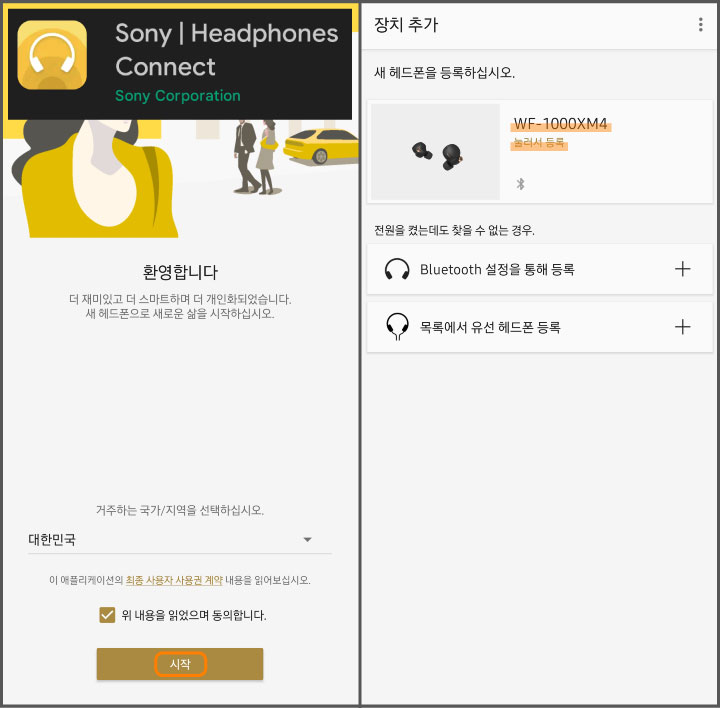
- 스마트폰 블루투스 ON
- 마켓-Sony Headphones 설치/실행
- 국가 선택/약관 동의 후 시작
- 데이터 사용 동의/비동의 후 사용 시작
- 충전 케이스에서 양쪽 이어버드 꺼내기
- 다음을 눌러 주변 기기 자동 탐색
- 탐색된 제품을 눌러 등록 시작
- 앱에서 기기 관리 허용 여부 선택
- 기기 등록 종료
※ 제품 설명서의 QR 코드는 구글 마켓의 Sony Headphones 앱 링크입니다.
※ 기기를 찾을 수 없거나 페어링이 안 되는 경우, 이어버드를 충전 케이스에 넣었다가 뺀 후 위의 과정을 반복하거나 양쪽 터치 영역을 5초간 길게 눌러보세요.
※ 여러 기능에 대한 사용 여부는 일단 무시하고 추후에 설정 변경하는 것이 좋습니다.
◈ PC 페어링
- 화면 우측 하단 알림 센터 열기
- 블루투스 ON 확인 후 연결 창 열기
- 양쪽 이어버드를 착용한 후 양쪽 터치 센서 5초 이상 누르기
- 블루투스 연결 메시지와 함께 연결 창에 해당 이어폰 검색 완료
- 검색된 WF-1000XM4를 눌러 설치
- 기기 등록 종료
※ 기기가 검색되지 않을 경우, 이어버드를 케이스에 넣었다가 뺀 후 3번 과정을 반복하세요.
2. 연결 및 해제 방법
◈ 스마트폰 연결
- 스마트폰 블루투스 ON
- 충전 케이스에서 이어버드 꺼내기
※ 1,2의 순서를 바꾸거나 한쪽 이어버드만 꺼내도 연결 가능합니다.
※ 자동 연결이 안 되는 경우, Headphones 앱을 열어 연결 하기 버튼을 눌러주세요.
◈ 스마트폰 연결 해제
- 충전 케이스에 이어버드 넣기
- 앱 우측 상단의 전원 버튼 클릭
- 스마트폰 블루투스 OFF
- PC에서 강제 연결하는 경우
◈ PC 연결
- 동글이+블루투스 ON
- 충전 케이스에서 이어버드 꺼내기
※ 1,2의 순서를 바꾸거나 한쪽 이어버드만 꺼내도 연결 가능합니다.
※ 페어링 된 스마트폰의 블루투스가 꺼진 경우, 페어링 된 PC와 자동으로 연결됩니다.
※ 페어링 된 기기의 블루투스가 켜진 상태에서 가장 최근에 연결된 기기가 우선권을 갖습니다.
◈ PC 연결 해제
- 충전 케이스에 이어버드 넣기
- 설정(WIN키+I)-블루투스 및 기타 디바이스-오디오-해당 기기 연결 해제
- 스마트폰에서 강제 연결하는 경우
3. 착용법
※ 충전 케이스의 높은 자력 때문에 이어버드를 꺼낼 때 제법 큰 힘이 필요합니다.
※ 이동하거나 불안정한 자세에서 이어버드를 꺼낼 때 주의하세요.
※ 빨간색 R 글자나 왼쪽의 작은 돌기로 방향을 구분할 수 있습니다.

※ 이어버드가 귀 안쪽 형태에 맞춰 고정되야합니다.
※ 터치 센서가 수직을 유지하는 것이 좋습니다.
※ 이어버드를 좌우로 움직여서 편안한 위치를 찾아보세요.
왕건이가 매우 잘 달라붙는 특이한 촉감의 이어팁은 폴리우레탄 재질의 메모리폼입니다. 노이즈 아이솔레이션 이어팁 EP-NI1000이란 이름으로 소니 공식 사이트에서 개당 ₩19,000에 판매 중인 고급 액세서리입니다. 관리를 잘해야겠죠? 이 귀하신 이어팁은 알코올 솜이 아닌 마른 수건으로 닦으셔야 합니다.
충전 케이스의 강한 자력 역시 이어버드와 비싼 이어팁을 잃어버리지 않고 관리하기 위한 목적이라고 생각됩니다.
올바르게 착용하신 후, 아래와 같이 테스트를 통해 기밀성이 좋은 이어버드 팁의 크기를 확인할 수 있습니다.
◈ 이어버드 팁 기밀성 측정
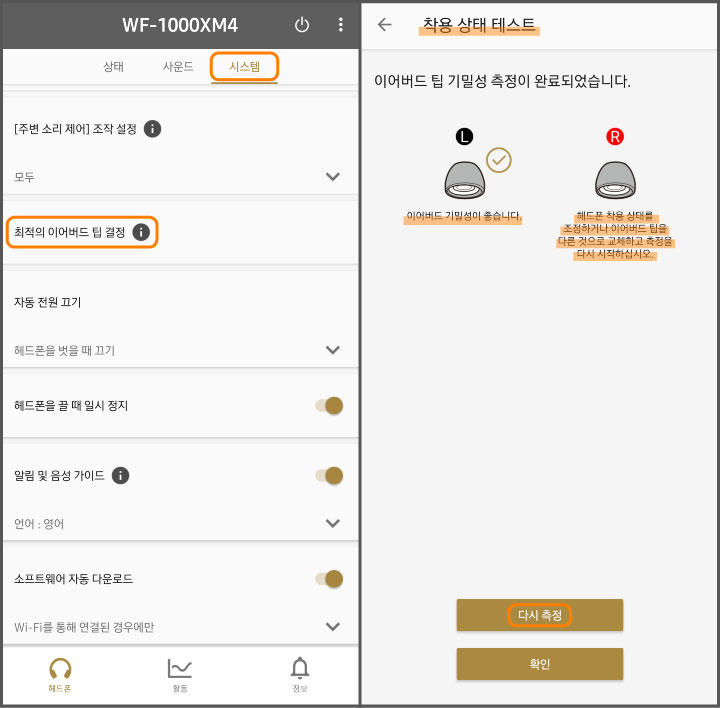
- 최적의 이어버드 팁 결정 메뉴
- 양쪽 이어버드 착용
- 착용 상태 테스트 시작
- 효과음과 함께 측정 시작
- 테스트 결과 확인
4. 터치 센서
좌우 이어버드의 터치 영역을 손끝으로 가볍게 터치(탭)해서 기본 기능과 추가 기능을 실행할 수 있습니다.
<기본 동작>
1. 탭 1~3번
앱에서 직접 설정한 기능 작동
2. 탭 2번
전화받기/끊기
좌우 동일
3. 길게 계속 누름
앱에서 직접 설정한 기능 작동
※ 일반 통화 중 이어버드의 터치 영역을 2초 이상 길게 계속 누르면 이어폰 통화로 전환됩니다.
※ 한쪽 이어버드로 전화받기/끊기/기타 설정된 기능을 사용할 수 있습니다.
※ 전화 걸기는 스마트폰에서 직접 실행해야 합니다.
※ 전화받기/걸기 시 오디오가 일시 정지되며 통화 종료 후 자동 재생됩니다.
<기능 변경>
1. 주변 소리 제어
탭 1번 : 노이즈 캔슬링/주변 사운드/끔
길게 계속 누름 : 퀵 어텐션
좌우 동일 설정 가능
2. 재생 제어
탭 1번 : 재생/일시 중지
탭 2번 : 다음 곡 재생
탭 3번 : 이전 곡 재생
좌우 동일 설정 가능
3. 볼륨 제어
탭 1번 : 음량 올리기
길게 계속 누름 : 음량 내리기
좌우 동일 설정 가능
※ 아래 터치 센서 기능 변경 항목을 참조하세요.
5. 여러 가지 기능 및 설정
◈ 퀵 어텐션 기능
이어버드의 터치 센서를 탭하는 동안 주변 소리에 집중할 수 있도록 오디오 음량을 낮춥니다.
- 이어버드 터치 영역 길게 계속 누름
- 주변 소리 제어 설정 시 사용 가능
- 음량을 낮추면서 오디오 재생은 계속됨
- 터치 해제 시 기존 음량으로 복구됨
◈ 노이즈 캔슬링/주변 사운드 듣기
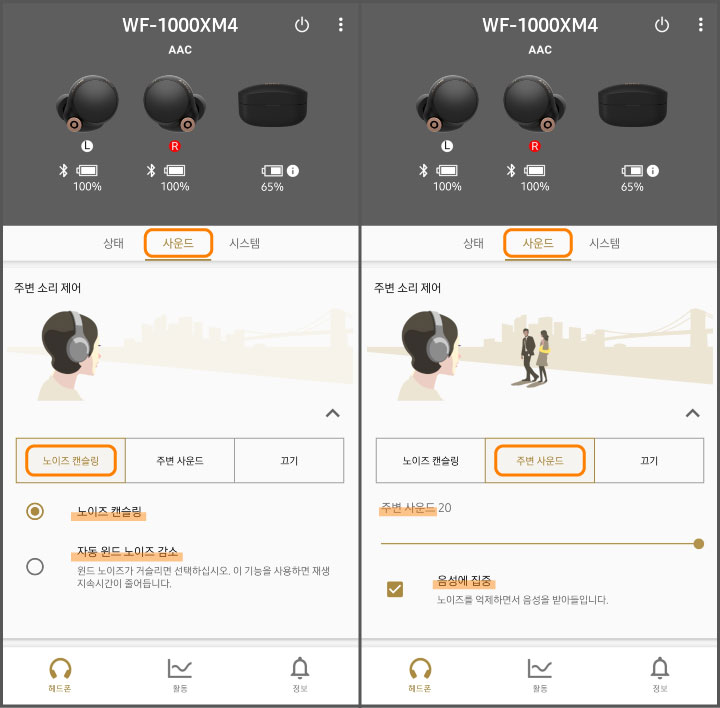
- 노이즈 캔슬링 : 주변 소음 차단 기능, 강도 조절 불가
- 자동 윈드 노이즈 감소 : 바람이 불 때 발생하는 소음 감소 기능, 노이즈 캔슬링과 유의미한 차이 없음
- 주변 사운드 : 주변 소리를 인공적으로 받아들여 귀의 먹먹함을 줄여주는 기능, 1~20 단계
- 주변 사운드-음성에 집중 : 주변 소리를 더 선명하게
※ 주변 사운드 단계를 높이거나 음성에 집중 설정 시, 바람 소음이 불쾌할 정도로 크게 들릴 수 있습니다.
※ 음성에 집중을 끄고 주변 사운드 강도를 5~10단계를 유지하는 것을 추천합니다.
◈ 터치 센서 기능 변경
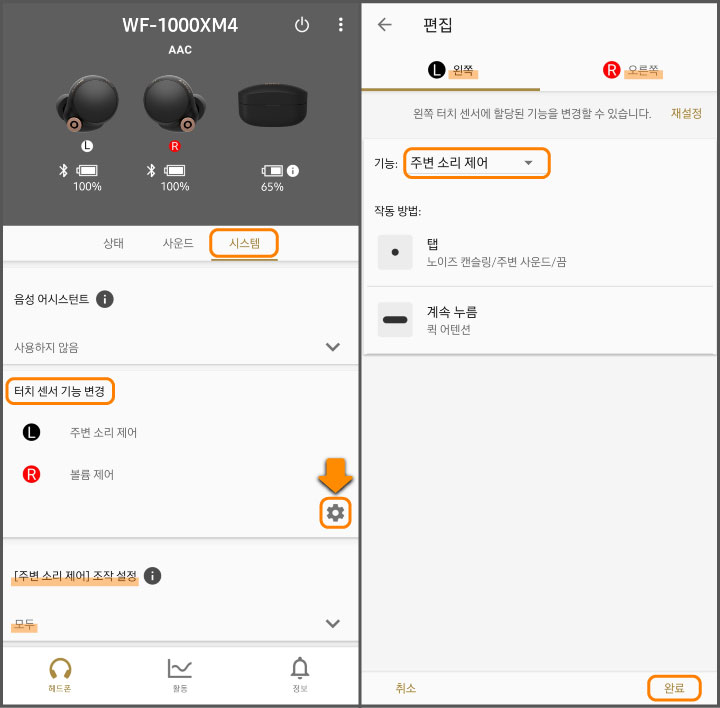
좌우 이어버드를 선택한 후 센서의 기능을 동일하게 또는 다르게 설정할 수 있습니다. 주변 소리 제어/재생 제어/볼륨 제어/할당된 기능 없음, 4가지 기능으로 변경 가능합니다. 각 기능의 탭 설정값은 변경할 수 없습니다.
※ 할당된 기능 없음으로 설정한 경우, 터치 기능은 비활성화되지만 페어링 조작은 가능합니다.
※ 기능 변경 후 반드시 우측 하단의 완료 버튼을 눌러주세요.
※ 음성 어시스턴트 기능을 설정한 이어버드에는 주변 소리 제어 기능을 설정할 수 없습니다.
※ [주변 소리 제어] 조작 설정에서 탭으로 전환되는 항목을 2개 이상 선택할 수 있습니다.
◈ 전원 끄기 및 일시 정지 설정
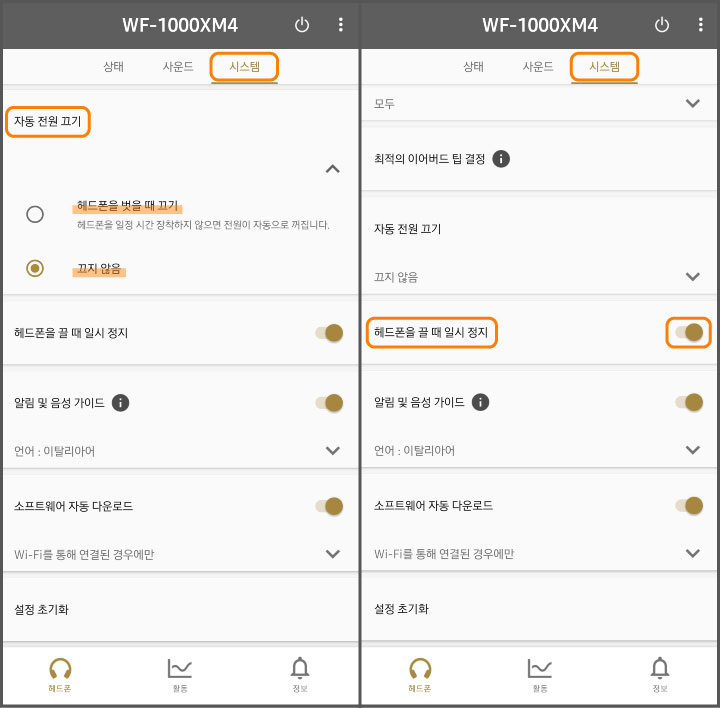
이어버드를 귀에서 뺄 때 오디오가 일시 정지되고 일정 시간 착용하지 않을 때 연결이 끊어지는 설정입니다. 착용 시 자동으로 오디오가 재생됩니다.
※ 무선 이어폰에는 자체 전원 버튼이 없습니다. 앱 우측 상단의 전원 버튼을 눌러 강제로 전원을 끄거나 위의 설정에 의해 전원이 꺼지는 경우, 이어버드를 충전 케이스에 넣었다가 빼면 전원이 켜집니다.
◈ Speak-to-Chat
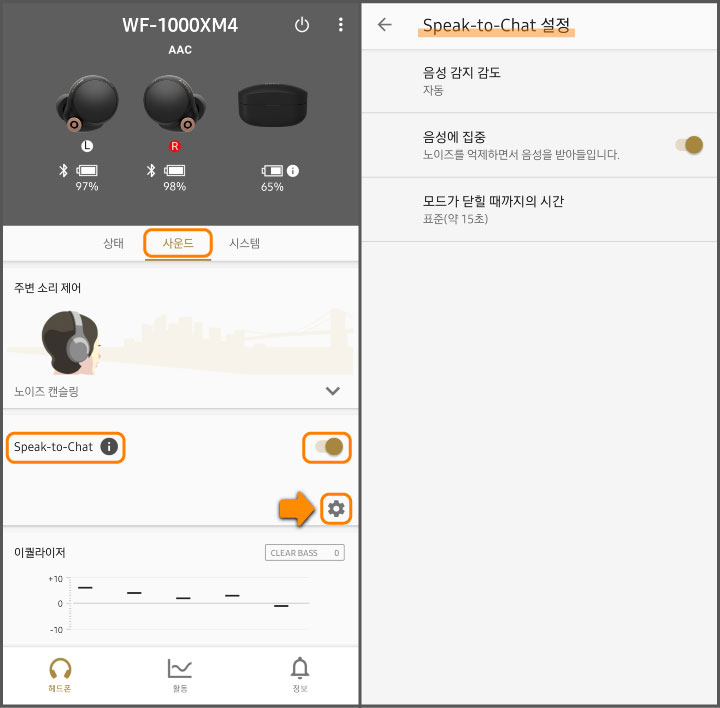
재생 중인 상태에서 말을 할 경우, 재생을 중단하고 주변 사운드 듣기로 전환되는 기능입니다.
- 음성 감지 강도 : 자동, 높은 감도, 낮은 감도
- 음성에 집중 : 주변 소리 제어-주변 사운드-음성에 집중 설정과 자동 연동
- 모드가 닫힐 때까지의 시간 : 5, 15, 30초 후 일반 모드로 자동 재생, 자동 재생 끄기
※ 감지 강도가 높을 경우, 다른 사람의 음성에도 반응할 수 있습니다.
◈ 이퀄라이저 설정
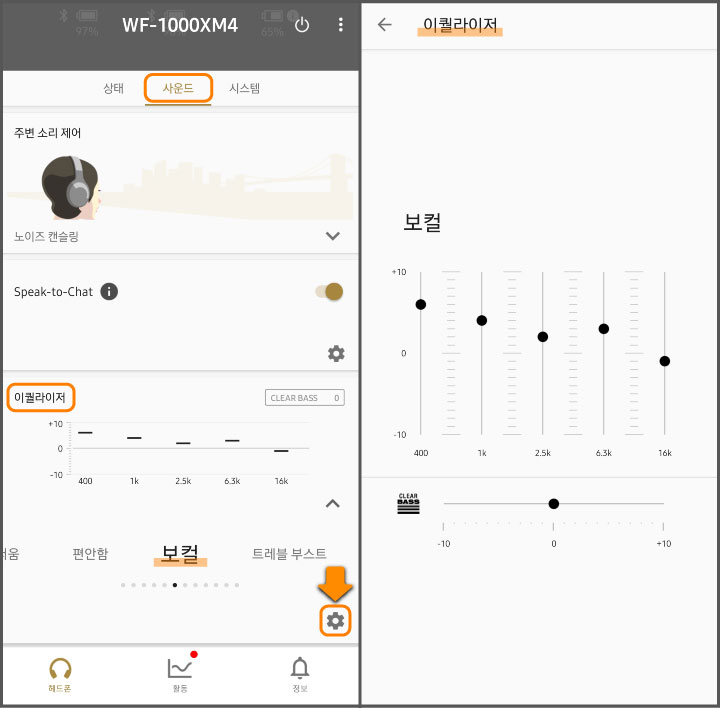
톱니바퀴를 눌러 수동으로 이퀄라이저 설정을 변경할 수 있습니다. 특정 항목의 값을 변경할 경우 수동 설정으로 자동 전환됩니다. 수동 외에도 취향에 맞게 커스텀화 할 수 있으며 설정 변경 후 뒤로 가기를 누르면 저장됩니다.
※ 이퀄라이저를 자주 변경하신다면 아래와 같이 위젯을 추가해주세요.
◈ 위젯 설정
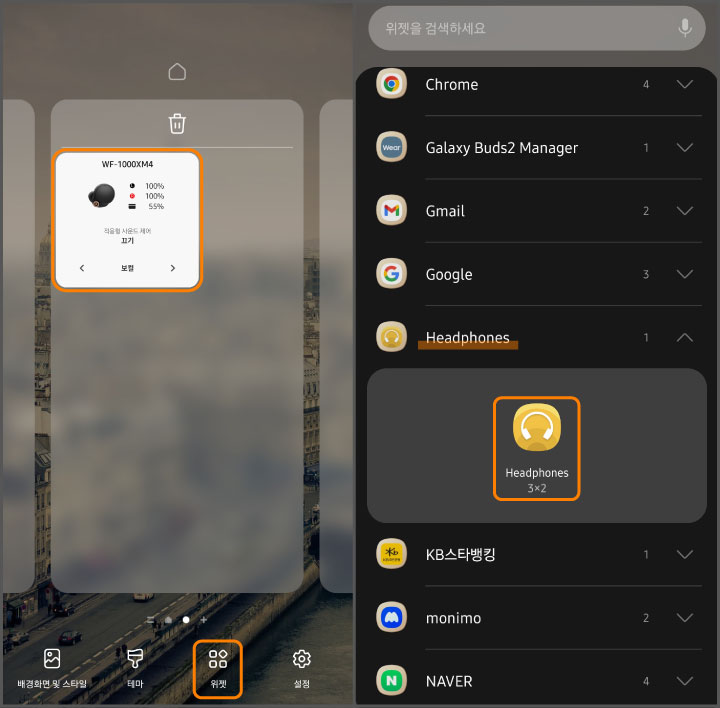
스마트폰 홈 화면을 길게 눌러 위젯 메뉴로 이동한 후, Headphones 아이콘을 눌러 추가하시면 됩니다.
충전 수치와 적응형 사운드 제어 상태를 확인할 수 있으며 좌우 화살표를 눌러 이퀄라이저를 직접 변경할 수 있습니다. 아이콘이 너무 큰 것이 단점입니다.
◈ 알림 및 음성 언어 변경
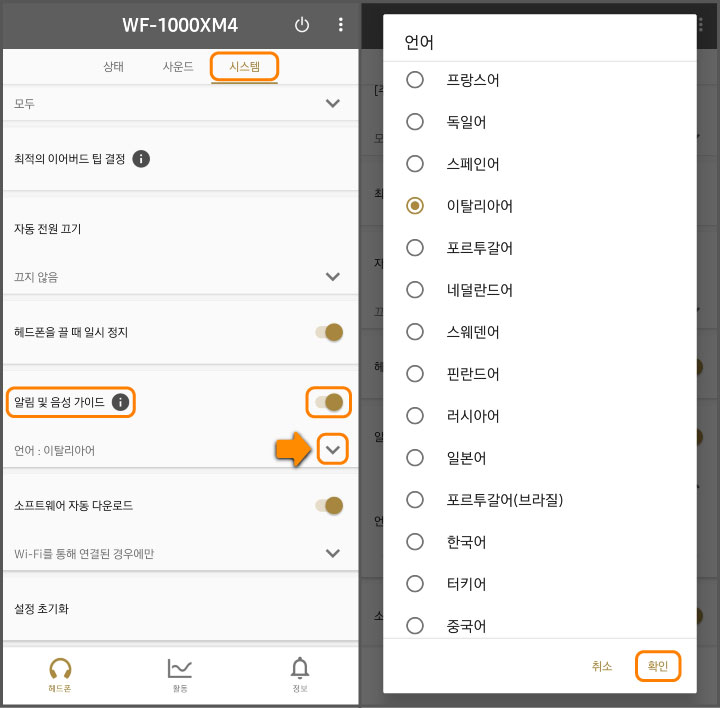
양쪽 이어버드가 연결된 상태로 원하는 언어를 선택한 후 확인을 누르면 언어 데이터 전송을 시작합니다. 약 10분의 시간이 소요됩니다. 한번 전송된 음성 데이터는 저장되지 않기 때문에 다른 언어로 변경 시 같은 작업을 반복해야 합니다.
갤럭시 이어폰과 같이 알림 읽어주기 기능이 없기 때문에 블루투스 연결, 노이즈 캔슬링 실행과 같은 단순한 알림음만 들을 수 있습니다.
단순한 AI 기계음 알림 방식이지만 전혀 모르는 언어로 설정할 경우, 소소하고 색다른 재미를 느낄 수 있습니다. 전 이탈리아어와 스웨덴어를 번갈아가면서 사용 중입니다. AI 음색 마저 어색한 한국어는 비추천입니다.
◈ 적응형 사운드 제어

위치 정보를 기반으로 동작을 감지해서 주변 소리 제어 기능을 자동으로 변경해주는 소니에서 야심 차게 밀고 있는 기능입니다.
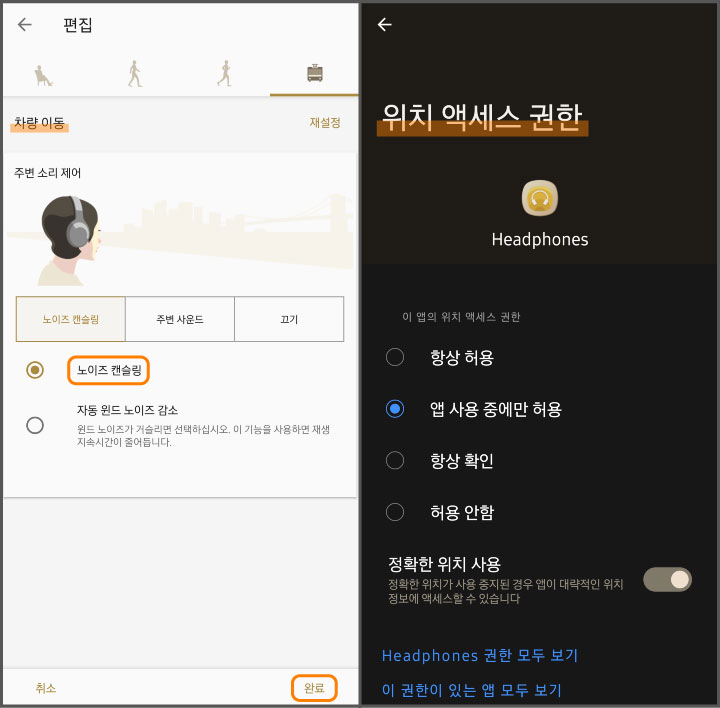
동작 감지 메뉴를 눌러서 정지 상태, 걷는 중, 뛰는 중, 차량 이동 중 원하는 주변 소리 제어 상태를 설정하시면 됩니다. 당연히 해당 기능을 사용하기 위해선 위치 액세스 권한을 설정해야 합니다.
기발한 아이디어임은 확실하지만 필수적인 기능이라는 생각은 들지 않네요. 이밖에도 위치를 등록하는 등의 섬세한 기능을 추가할 수 있지만 직접 사용해보지는 않았습니다.
◈ 360 Reality Audio 설정
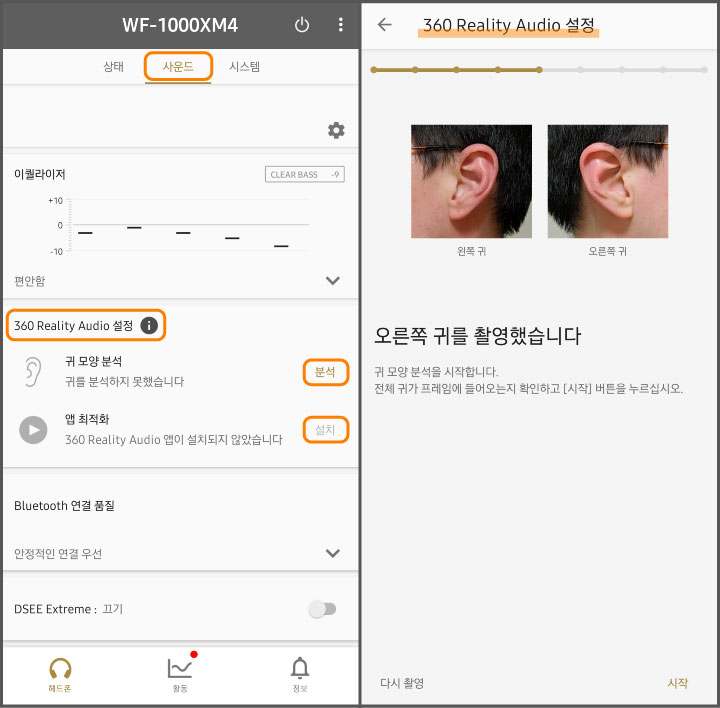
귀 모양을 분석하고 앱을 설치해서 라이브 공연 같은 현장감을 제공하기 위한 설정입니다. 먼저 양쪽 귀를 차례로 촬영하고 귀 모양을 분석합니다.
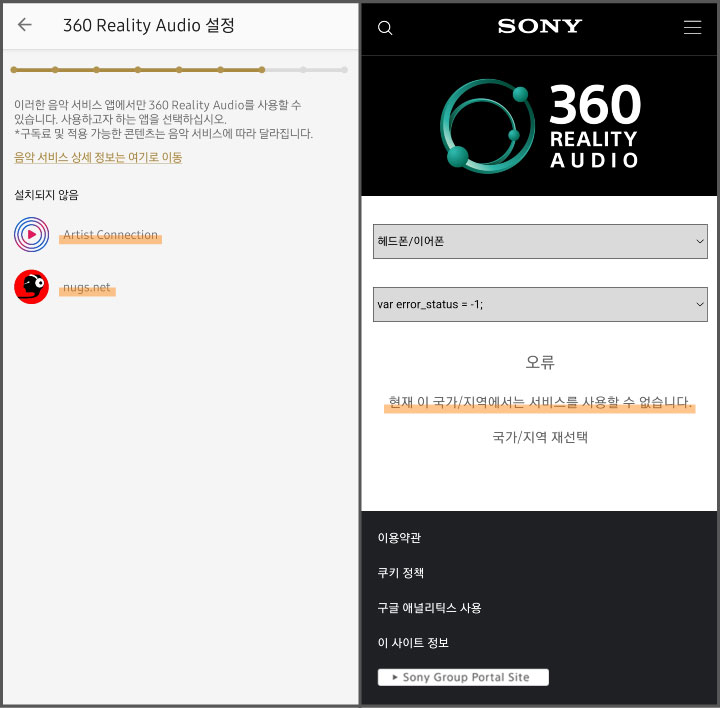
갤럭시에서 자체적으로 제공하는 360 오디오 기능과 유사할 것이라고 예상했지만 불행히도 별도의 앱 설치가 필요합니다. 느낌이 좋지 않네요.
구입 시 제공되는 앱 무료 이용 QR 코드를 스캔하면 오류가 발생합니다. 느낌은 항상 정확합니다.
◈ 음성 어시스턴트
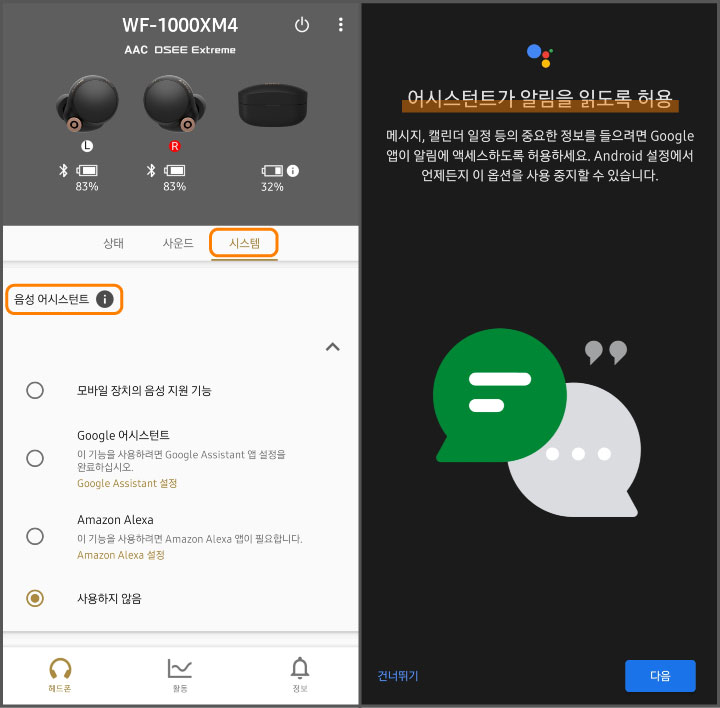
음성으로 노이즈 캔슬링 시작 등의 명령을 내리는 기능입니다. 음성 어시스턴트 기능을 설정할 경우, 좌우 이어버드 중 하나를 반드시 재생 제어로 변경해야 합니다.
Google 어시스턴트로 설정할 경우, 기기의 앱이나 연락처, 웹 및 활동, 알림 설정 동의 절차가 필요합니다. 저는 구글 알림 설정 동의 때문에 이 기능을 사용하지 않습니다.
적응형 사운드 제어와 마찬가지로 기술을 선점하기 위한 기능이라고 생각되네요. 또한 이 제품을 빅스비가 인식하지 못한다는 점이 아쉽습니다.
◈ 기타 설정
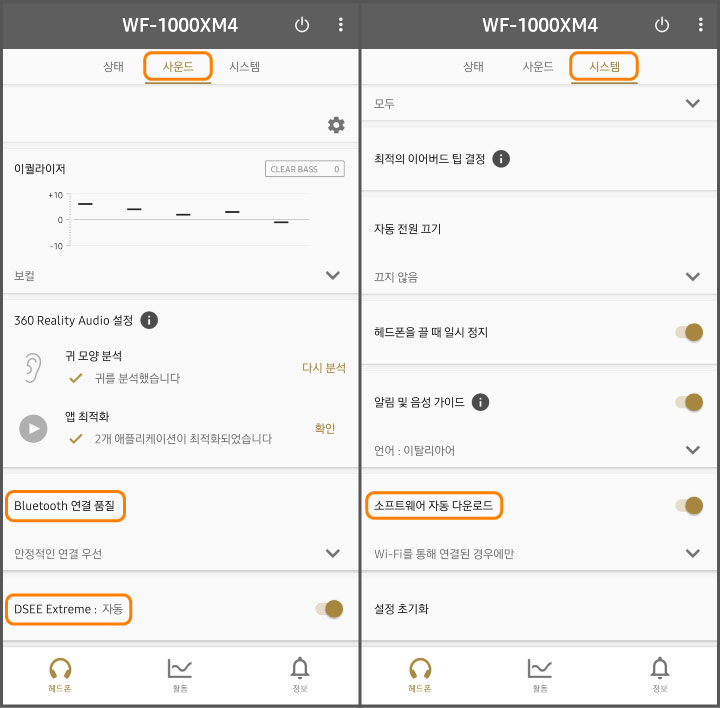
- 블루투스 연결 품질 : 음질/안정적 연결
- DSEE Extreme ON/OFF
- 소프트웨어 자동 다운로드 설정
DSEE Extreme은 압축 중 손실된 고음역을 복원해서 더 풍성한 사운드를 제공해주는 기능입니다. 극적인 변화는 아니지만 보컬 위주의 곡에서 음색이 조금 선명해지는 것이 느껴집니다.
WF-1000XM4에서 노이즈 캔슬링과 함께 가장 강조하는 기능이지만 실상은 찾기도 힘들 만큼 사운드 메뉴의 가장 하단에 숨어있습니다.
◈ 계정 만들기
SONY 계정을 등록하면 앱 하단의 활동 페이지에서 등록한 제품 사용에 따른 로그 정보와 기능 반복 사용에 대한 배지를 획득할 수 있습니다. 소니 계정 만들기 절차는 아래와 같습니다.
- 로그인 이메일 입력
- 비밀 번호 2회 입력
- 국가/언어/생년월일 입력
- 약관 동의
- 입력한 이메일로 발송된 URL 링크 클릭
- 닉네임과 국가 선택, 우편번호 입력
소니 계정이 없어도 제품을 사용하는데 전혀 문제없습니다. 필요에 따라 선택하셨으면 좋겠네요.
구성품 및 기타 사항

※ S/M/L 사이즈 이어팁 기본 제공
※ 충전 케이블(C타입) 길이가 무려 20cm!
※ 이어버드+케이스 완충 시간 : 3시간
※ 충전 시 0.5A 이상의 USB AC 어댑터 사용
※ 무선 충전 패드 사용 가능
※ 충전 케이스 포함 최대 24시간 사용 가능
※ IPX4 생활 방수 지원
장단점 요약
일괄적으로 센서 터치 기능을 끄고 켜는 기능이 없는 것이 아쉽지만 터치 영역이 크지 않고 센서가 민감하지 않기 때문에 의도치 않게 센서를 터치하는 경우는 매우 드뭅니다.
일반적으로 무선 이어폰은 운전 중 통화 용도로 자주 사용되기 때문에 알림 읽어주기 기능이 없는 점은 아쉽습니다. 하지만 운전 중 발생하는 소음 속에서도 만족스러운 통화 품질을 얻을 수 있습니다.
이 제품의 음색은 갤럭시와 에어팟에 비해 월등하다고 생각합니다. 특히 장점에서 설명한 주변 사운드(5~10단계) 기능과 이 제품의 궁합은 매우 좋습니다.
하지만 갤럭시, 에어팟의 노이즈 캔슬링은 아쉬운 대로 항상 사용하는 반면, 이 제품의 노캔은 거의 사용하지 않았습니다. 소니에서 가장 강조하는 기능을 거의 켜지 않는다는 점이 매우 아이러니하고 안타깝네요.
이 제품은 월등한 음색이라는 장점과 불편한 착용감이라는 단점을 갖고 있는 고가의 무선 이어폰입니다. 풍부한 음색의 독특한 아이템을 찾으신다면 이 제품을 구입하시더라도 실망하지 않고 오히려 만족하실 거라고 생각합니다.
단, 귀가 작고 작은 귓구멍으로 인해 평소 이어폰 사용에 불편함을 느끼는 분들께는 추천드리지 않습니다.
지금까지 소니의 노이즈 캔슬링 무선 이어폰 WF-1000XM4의 장단점 및 사용법에 대해 간단하게 정리해봤습니다. 가격 때문에 구입을 망설이고 계신 분들께 도움이 되셨으면 좋겠네요. 오늘도 좋은 하루 보내세요.
긴 글 봐주셔서 감사합니다
<참고하실 내용>